使用过演示文稿的朋友们都知道,常常会在幻灯片的内容上使用超链接可以快速翻到需要的那一页幻灯片。下面小编就来告诉大家如何在WPS演示中使用超链接的命令,一起来看看吧。新建默认模板wps演示文稿,内容版式为空白版式。单击在线素材中的目录项,单击目录选项卡,选中其中一种目录,右击选择快捷菜单中的“插入&rd......
WPS文档怎么添加版权说明?
WPS教程
2021-11-13 11:35:52
今天,我们将给大家分享的是给金山WPS文档添加版权说明的方法。我们下载的金山Wps文档有时候会添加一些斜在整个文档段落上的版权说明,在讲究版权问题的现在,是一种非常实用而且明显的方法。那么,怎么给金山WPS文档添加版权说明呢?下面,就一起来看看今天的金山WPS教程吧!
金山WPS文档添加版权说明
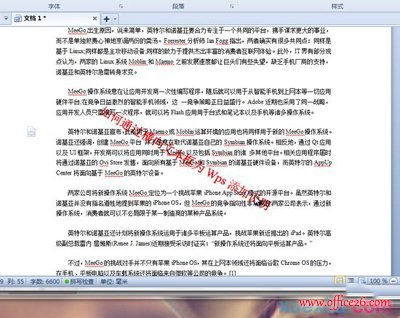
让我们打开文档,工具菜单选择:插入—文本框—横向文本框。
然后点击文档中部,之后输入说明文字,最好调节一下文字大小和颜色,以便和文档内容区分开来。之后将鼠标移动到横向文本框边缘,变成四个箭头时点击鼠标右键,在右键菜单中选择“设置对象格式”
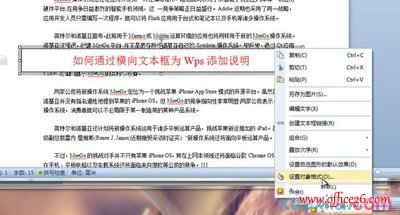
之后的设置很重要,我们现在“颜色与线条”中,将填充颜色设为“无填充颜色”;同事将线条颜色设为“无线条颜色”
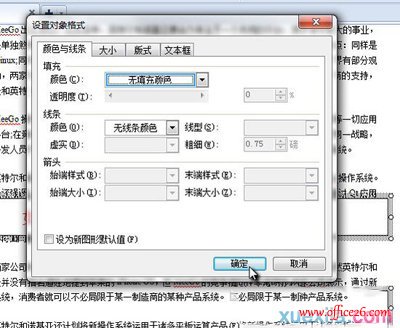
然后在“大小”设置中,设定好旋转度数,这个视个人喜好而定。
在“版式”设置中,选择“衬于文字下方”
在“文本框”设置中,勾选“允许文字随对象旋转”,之后确定。
这样就是最终效果啦!通过横向文本框为Wps添加说明就为大家介绍到这里。
相关文章





